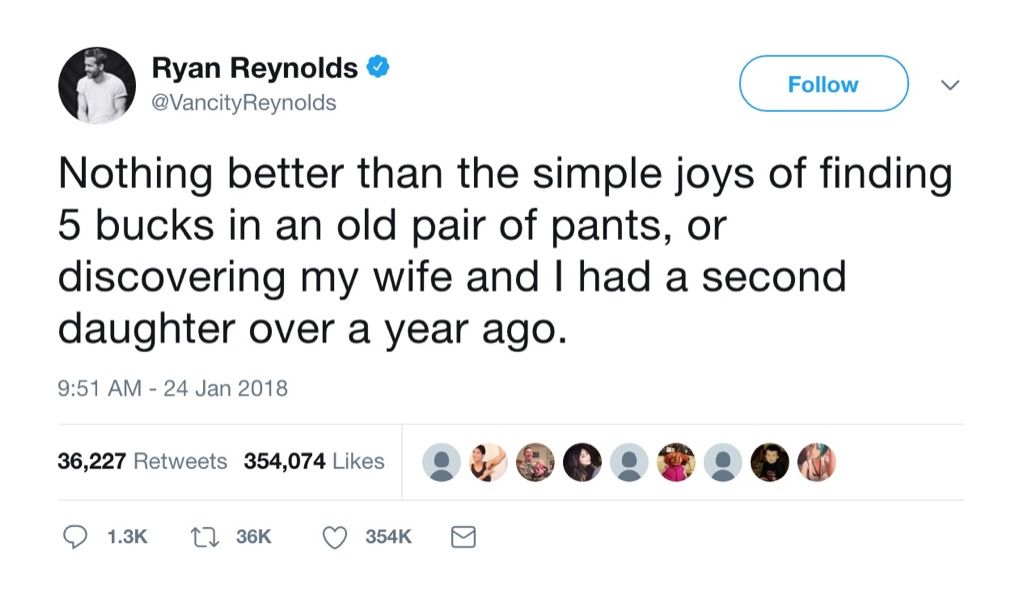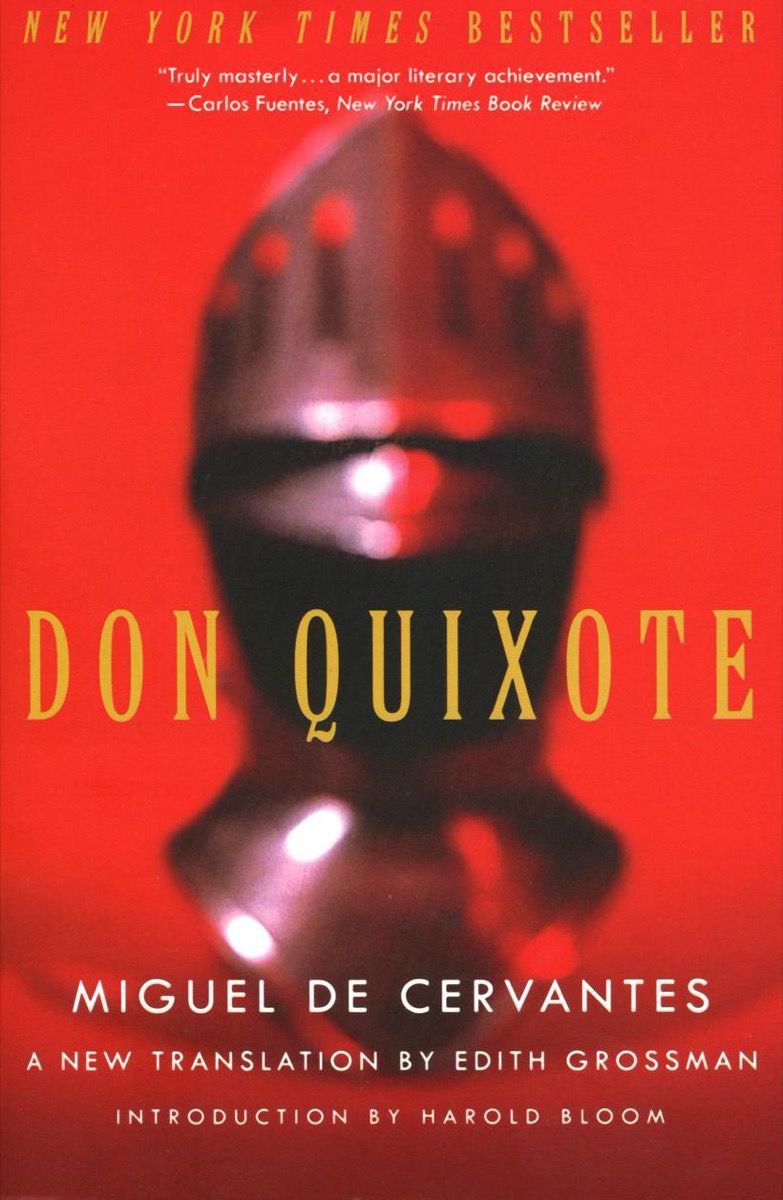Răspândirea coronavirusului ne are pe mulți dintre noi izolând acasă , dar doar pentru că nu-ți poți vedea prietenii și familia în persoană, asta nu înseamnă că poți păstra legătura cu ei sau chiar să savurezi o băutură sau o masă împreună - desigur, online. În acest moment, una dintre cele mai populare modalități de a chatul video este cu Zoom , o platformă de videoconferință care a fost inițial lansată pentru a servi întâlnirile colegilor de muncă atunci când lucrează la distanță, dar poate fi folosită și pentru conectarea familiilor sau chiar pentru copii pentru a rămâne în legătură cu prietenii lor de la școală.
Spre deosebire de FaceTime, care este doar pentru produsele Apple, Zoom poate fi utilizat de oricine are un cont și un dispozitiv echipat cu o cameră video și o conexiune la internet. (Este similar cu Skype, care a scăzut puțin în popularitate.) Dar, deși este posibil să fiți pregătiți cu dispozitivul și WiFi-ul dvs., totuși s-ar putea să vă confundați atunci când vine vorba de configurarea unui cont și de găzduirea unui chat. La urma urmei Site-ul Zoom solicită utilizatorilor să „introducă [e-mailurile] de serviciu” - dacă încercați doar să vorbiți cu o persoană dragă, aspectul corporativ al site-ului ar putea să vă dea jos.
Deci, suntem aici pentru a vă ajuta. Citiți mai departe pentru a afla cum să începeți utilizarea Zoom, cum să utilizați platforma de chat video și despre câteva sfaturi și trucuri care pot face chatul mai distractiv. Vei vorbi cu familia și prietenii tăi cu propriul fundal personalizat în cel mai scurt timp.
Înainte de a începe

Shutterstock
Înainte de a începe să utilizați Zoom, trebuie să vă asigurați că aveți un dispozitiv compatibil. Zoom funcționează cu smartphone-uri, tablete, laptopuri și computere desktop, atât timp cât acestea au o cameră video încorporată sau sunt conectate la o cameră web. Desigur, va trebui, de asemenea, să aveți o conexiune la internet stabilă, care să poată gestiona trimiterea și primirea de videoclipuri live, fără a greși prea mult. Nu doriți ca conversația dvs. să conste în faptul că toată lumea spune „Huh? Ce a fost asta?' tot timpul.
ce înseamnă să visezi să ai gemeni
De asemenea, trebuie să știți, înainte de a începe Zoom-ul, că veți avea nevoie de un cont și că toți cei cu care vorbiți trebuie să aibă propriul lor cont (sau unul pe care îl pot împrumuta). De exemplu, nu puteți conversa dintr-un cont Zoom cu cineva pe FaceTime.
În cele din urmă, există diferitele tipuri de conturi pe care Zoom le oferă. Deoarece Zoom este conceput special pentru întâlnirile de lucru, există planuri care variază de la total gratuit până la 19,99 USD / lună. Planurile cu prețuri mai ridicate includ avantaje precum întâlnirile care pot găzdui 500 de persoane și spațiu de stocare. (Întâlnirile Zoom pot fi înregistrate făcând clic pe un buton, dar ar trebui să vă asigurați că toată lumea cu care vorbiți este în regulă mai întâi cu asta.)
Dacă doriți doar să vorbiți cu prietenii și familia, planul gratuit ar trebui să funcționeze bine. Cu toate acestea, trebuie să știți că planurile gratuite întrerup chat-urile a trei sau mai multe persoane la 40 de minute. Acesta poate fi suficient timp pentru o înregistrare rapidă - și puteți începe din nou chatul, dacă este necesar - dar ar fi enervant într-o întâlnire de afaceri importantă.
visând să fie împușcat
Cum se folosește Zoom

Captură de ecran / Zoom
Pasul 1: Creați un cont și descărcați Zoom
Există două moduri de a crea un cont. Prima cale este să te îndrepți spre Zoom.us . Pe site, veți vedea o zonă în care puteți „introduce e-mailul de serviciu”. Nu este necesar să introduceți un e-mail de serviciu - puteți introduce orice adresă de e-mail pe care doriți să o utilizați. După aceasta, vi se va solicita să creați un cont introducând numele dvs. și o parolă. Următorul ecran va descărca Zoom pe computer. Când vedeți că programul apare în partea de jos a browserului, va trebui să faceți clic pe acesta și să urmați instrucțiunile pentru a accepta termenii și condițiile. Zoomul se va deschide apoi pe dispozitivul dvs. și veți fi gata pentru pasul următor.

Captură de ecran / Zoom
A doua modalitate de a crea un cont este să descărcați mai întâi aplicația Zoom. De exemplu, dacă aveți un produs Apple, cum ar fi un iPhone, puteți deschide App Store, căuta Zoom, descărca aplicația, apoi deschideți-o și faceți clic pe „Înscrieți-vă”. La fel ca și înregistrarea online, va trebui totuși să introduceți un e-mail și o parolă.
Pasul 2A: Invitați oamenii să se întâlnească

Captură de ecran / Zoom
După ce ați descărcat Zoom și sunteți conectat la contul dvs., puteți începe să invitați oameni să discute video cu dvs. Pentru a face acest lucru, va trebui să faceți clic pe „Întâlnire nouă”. Dacă este prima dată când utilizați Zoom, vi se poate solicita să permiteți Zoom-ului să vă acceseze camera și microfonul, pe care va trebui să le acceptați pentru ca prietenii și familia să vă vadă și să vă audă.
După ce faceți clic pe „Întâlnire nouă”, puteți da clic pe „Invitați”, care vă permite să invitați alte persoane folosind adresele lor de e-mail. De asemenea, puteți face clic pe „Copiați adresa URL” sau „Copiați invitația” pentru a trimite oricui doriți să conversați prin chat cu un link care să-i aducă în chatul dvs. De asemenea, va trebui să le dați „Parola întâlnirii”, care va apărea în partea de jos a ecranului. (În cele din urmă, puteți avea o listă de contacte în Zoom pe care le puteți invita în cadrul programului, dar dacă este prima dată, acestea nu vor apărea încă.)
visează despre furnici care se târăsc pe tine
În acest moment, ar fi trebuit să vă invitați oaspeții folosind e-mailurile lor sau trimițându-le un link și o parolă. Dacă ați făcut acest lucru, mergeți la Pasul 3.
Pasul 2B: Alăturați-vă unei întâlniri
Acum, spuneți că nu doriți să începeți chatul dvs., ci trebuie să vă alăturați unei întâlniri pe care a început-o altcineva. Dacă acesta este cazul, veți primi un e-mail prin care vi se solicită să vă alăturați unei întâlniri, o notificare în Zoom care vă solicită să vă alăturați unei întâlniri (dacă sunteți conectat ca „contact”) sau un link și o parolă pentru o întâlnire . Dacă primiți un e-mail sau o notificare, vi se va solicita să faceți clic dacă doriți să participați la apelul video. Dacă ți se trimite un link, vei face clic pe el, vei introduce parola și vei face parte din ședință.
Pasul 3: Faceți cunoștință!
Odată ce invitația a fost acceptată sau ați acceptat o invitație, este timpul să primiți un apel video. Dacă sunteți cel care a început întâlnirea, ar trebui să vedeți pe cine ați invitat să apară pe ecran. (Ei bine, atâta timp cât sunt de acord și apar când le spui.) Dacă vă alăturați, veți vedea pe cine v-a invitat. Acum, trebuie doar să vorbești. Din nou, dacă persoana cu care vorbiți nu vă poate auzi și nu vă poate vedea, este posibil să trebuiască să accesați setările dispozitivului dvs. pentru a permite Zoom-ului să acceseze camera și microfonul. De asemenea, asigurați-vă că sunetul dvs. nu este dezactivat și că camera computerului nu este acoperită.
cum să obții rapid mușchi mari
Cu toate acestea, funcția de dezactivare a sunetului (pe care o puteți găsi în partea din stânga jos a ecranului) poate fi utilă dacă ascultați în cea mai mare parte și există o mulțime de zgomot de fundal în jurul dvs. Amintiți-vă A -mute-te atunci când vrei să vorbești.
Sfaturi și trucuri pentru zoom

Shutterstock
Acum că vorbiți pe Zoom, vă recomandăm să încercați câteva extra care vă pot face întâlnirile mai interesante. (Sau cel puțin faceți ca persoana cu care discutați să spună: „Ooh, ce ai făcut? acea ? ”)
Unul dintre trucurile noastre preferate este că poți - atâta timp cât dispozitivul tău are capacitatea - schimbă-ți fundalul . Deci, în loc să vă vadă prietenii sau colegii în camera dvs. de zi, vă pot vedea în spațiu sau pe o plajă în fața unui teanc masiv de clătite. Pentru a face acest lucru pe un computer, va trebui să accesați „Setări” - acesta este micul echipament din colțul din dreapta sus - și să faceți clic pe „Fundal virtual” în bara laterală. Aici puteți alege unul dintre fundalurile listate sau puteți încărca propria fotografie pe care să o folosiți ca fundal făcând clic pe semnul plus (+) pentru „Adăugați o imagine de fundal virtuală”.

Captură de ecran / Zoom
În aplicația pentru telefon, îți poți schimba fundalul doar după ce te afli într-o întâlnire. Când vă aflați în chat, veți face clic pe cele trei puncte care spun „Mai multe” dedesubt, apoi selectați „Fundal virtual”. La fel ca în cazul instrucțiunilor de mai sus, puteți alege apoi unul dintre fundalurile disponibile sau alegeți-l pe unul dintre fotografiile de pe telefon făcând clic pe semnul plus (+).
lucruri iubitoare de spus prietenului tău
O altă caracteristică distractivă este Reacții . Puteți reacționa la ceva în timpul unui chat video cu un emoji făcând clic pe „Reacții” în partea de jos a ecranului de chat în versiunea computerului sau făcând clic pe „Mai multe” în partea de jos a ecranului pe versiunea telefonului. Acolo, veți putea să vă bateți aprobarea digital sau să dați un deget mare, la fel cum puteți face într-un text.

Captură de ecran / Zoom
În cele din urmă, dacă vă întâlniți cu mai multe persoane simultan, poate doriți să activați „Vizualizare galerie”, care vă va permite să le vedeți pe toate. (Serios, toate. Galeria poate găzdui 49 de persoane diferite ecrane simultan.) Pentru a face acest lucru, va trebui să faceți clic pe „Vizualizare galerie” în colțul din dreapta sus al ecranului.
Pe un smartphone, dacă aveți un număr mare de persoane în chat, va trebui să derulați pentru a le vedea pe toate, deoarece acestea nu vor fi plasate pe același ecran. Dacă glisați spre stânga, veți putea vedea mai multe persoane, dacă acestea nu apar toate pe primul ecran. De asemenea, afișajul se va întoarce automat dacă schimbați orientarea modului în care țineți telefonul.
Iată-l: elementele de bază despre Zoom - dacă aveți nu sunt folosindu-l pentru muncă. Acum ajunge la întâlnire!